鲁大师游戏库如何卸载?鲁大师游戏库卸载教程
更新日期:2023-09-22 22:13:06
来源:系统之家
手机扫码继续观看

鲁大师游戏库如何卸载?鲁大师游戏库是一款鲁大师推出的游戏盒子,很多人都用不惯这个应用,想要卸载掉,要怎么卸载呢,下面就给大家分享具体步骤。
右键点击桌面上的鲁大师游戏库按钮,如图所示:
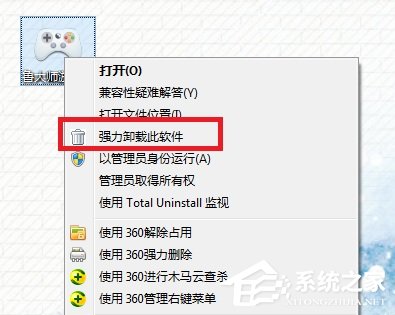
桌面上会显示出360软件管理页面,上面有鲁大师游戏库的卸载按钮,点一下卸载,如图所示:

在仍然卸载前的方框里打上对勾,再点下一步,如图所示:
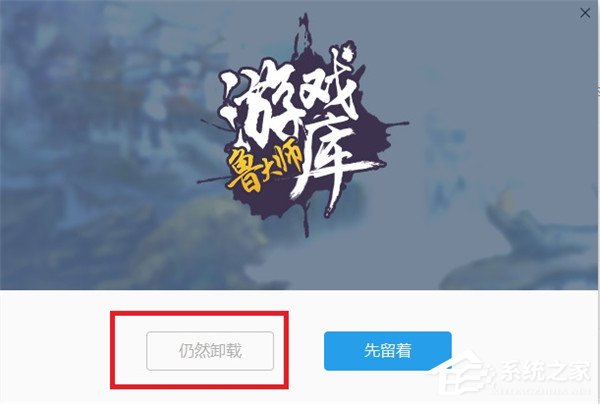
点完成。
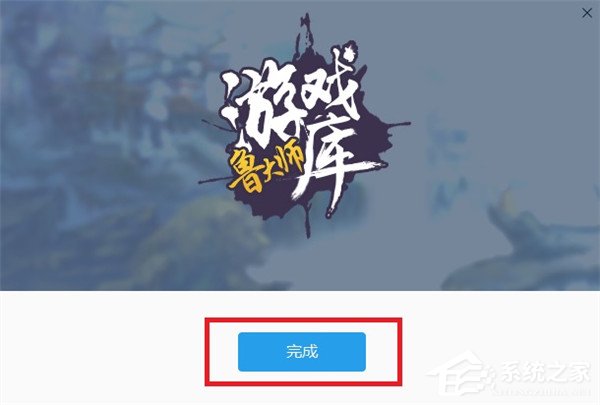
360软件管理提示,卸载完成,发现有残留,再点一下强力清扫。

在图下所标示的方框里打上对勾,点删除所选项目。
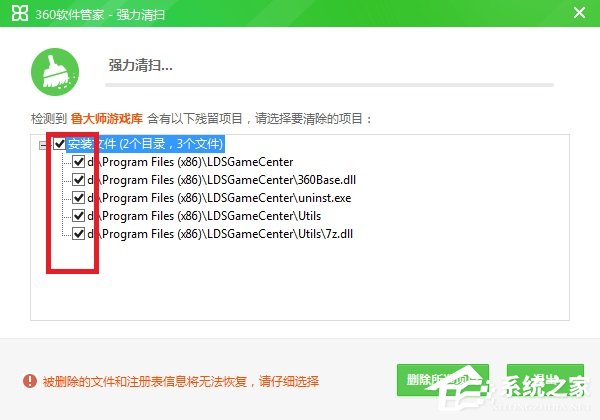
360软件管理提示,卸载完成,节约磁盘空间15.0MB。
以上就是我为大家分享的全部内容了,更多软件教程可以关注系统之家。
该文章是否有帮助到您?
常见问题
- monterey12.1正式版无法检测更新详情0次
- zui13更新计划详细介绍0次
- 优麒麟u盘安装详细教程0次
- 优麒麟和银河麒麟区别详细介绍0次
- monterey屏幕镜像使用教程0次
- monterey关闭sip教程0次
- 优麒麟操作系统详细评测0次
- monterey支持多设备互动吗详情0次
- 优麒麟中文设置教程0次
- monterey和bigsur区别详细介绍0次
系统下载排行
周
月
其他人正在下载
更多
安卓下载
更多
手机上观看
![]() 扫码手机上观看
扫码手机上观看
下一个:
U盘重装视频












